Chức năng của các cổng kết nối thường thấy trên máy tính
Một cổng kết nối trên máy tính đóng vai trò như là một giao diện hay đơn giản là một điểm kết giao tiếp giữa máy tính và các thiết bị ngoại vi khác. Một số thiết bị ngoại vi phổ biến nhất là chuột, bàn phím, màn hình hoặc các thiết bị hiển thị, máy in, loa, ổ flash…
Chức năng chính của một cổng máy tính là hoạt động như một điểm gắn kết, nơi mà cáp từ thiết bị ngoại vi có thể được cắm vào và thông qua đó, cho phép dữ liệu truyền đi và đến thiết bị.
Các cổng kết nối trên máy tính cũng được gọi là các cổng giao tiếp vì nó chịu trách nhiệm liên lạc giữa máy tính và thiết bị ngoại vi của máy tính đó. Nhìn chung thì máy tính thường chứa các đầu cái (female) của các cổng kết nối, và các cổng này thường nằm trên bo mạch chủ.
Trong máy tính, các cổng giao tiếp có thể được chia thành hai dạng dựa trên loại hoặc giao thức được sử dụng để kết nối. Chúng là Serial Ports và Parallel Ports.
Cổng nối tiếp là một giao diện mà qua đó các thiết bị ngoại vi có thể được kết nối bằng cách sử dụng một giao thức nối tiếp liên quan đến việc truyền dữ liệu một bit tại một thời điểm trên một đường truyền duy nhất. Loại cổng nối tiếp phổ biến nhất là đầu D-Subminiature hoặc đầu nối D-sub mang tín hiệu RS-232.
Mặt khác, một cổng Parallel Port là một dạng giao diện mà thông tin giữa máy tính và thiết bị ngoại vi của nó được kết nối theo cách song song, tức là dữ liệu được truyền vào hoặc ra song song bằng cách sử dụng nhiều hơn một đường truyền hoặc dây dẫn. Cổng máy in là một ví dụ về cổng song song Parallel Port.
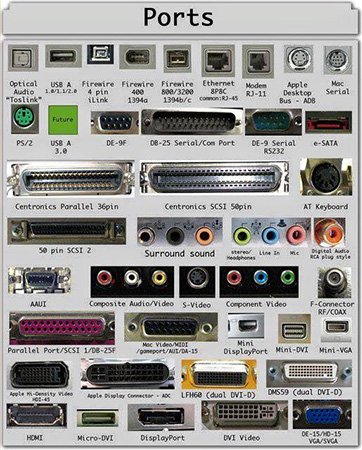
Dưới đây là những thông tin ngắn gọn về các loại cổng khác nhau cùng với các ứng dụng trong thực tế của chúng.
1. PS/2
PS/2 là một dạng kết nối được IBM phát triển để kết nối chuột và bàn phím với máy tính. Giao diện PS/2 là một loại đầu nối 6 chân MINI DIN (DIN – Deutsches Institut fur Normung – là một chuẩn giao diện được phát triển bởi Viện khoa học về Định chuẩn của Đức). PS/2 là tên hiệu của dòng máy tính cá nhân do hãng IBM sản xuất vào năm 1987 (thuộc dòng 286). Dòng máy này giới thiệu các chuẩn mới như: Micro Channel Bus (sau này được thay thế bởi chuẩn PCI), card màn hình (VGA Graphics), ổ đĩa mềm 3.5 inch và các cổng giao tiếp PS/2 cho bàn phím và chuột. Do vậy, khi được sử dụng rộng rãi cho mọi người và được phát triển trên đủ loại máy tính khác nhau thì người ta vẫn gọi giao diện này là cổng PS/2. Máy tính để bàn (desktop) thường có hai cổng PS/2 riêng biệt – một dùng cho bàn phím và một dùng cho chuột (được phân biệt bằng màu tím cho bàn phím và màu xanh lá cây cho chuột). Máy tính xách tay (laptop) thường có một cổng PS/2 dùng chung cho cả bàn phím và chuột gắn bên ngoài.
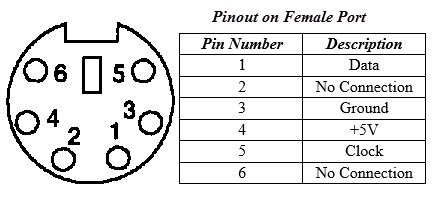
Mặc dù sơ đồ chân của các cổng PS/2 là như nhau, máy tính vẫn yêu cầu các thiết bị ngoại vi phải được kết nối đúng cổng.
Cổng PS/2 bây giờ gần như đã lỗi thời và không còn được sử dụng trên các thiết bị đời mới nữa. Cổng USB đã thay thế PS/2 với sự tiện lợi của mình.
2. Cổng Serial Port
Mặc dù giao tiếp trong PS/2 và USB là nối tiếp, về mặt kỹ thuật, thuật ngữ cổng nối tiếp Serial Port được sử dụng để tham chiếu đến các giao diện tương thích với chuẩn RS-232. Có hai loại cổng nối tiếp thường được tìm thấy trên máy tính là DB-25 và DE-9.
Ngày nay, do tốc độ truyền dữ liệu chậm hơn so với các cổng mới ra đời nên các cổng nối tiếp đang dần bị loại bỏ trong các chuẩn máy tính hiện nay, chúng được thay thế bằng các cổng có tốc độ nhanh hơn như: USB, FireWire.
3. DB-25
DB-25 là một biến thể của đầu nối D-sub và là cổng gốc của giao tiếp nối tiếp RS-232. Chúng được phát triển như là loại cổng chính cho các kết nối nối tiếp sử dụng giao thức RS-232.
Giao thức DE-9 được phát triển cho kết nối nối tiếp dựa trên RS-232 trong khi DB-25 hiếm khi được sử dụng như một cổng nối tiếp và thường được sử dụng như một cổng máy in song song như một sự thay thế cho đầu nối Centronics Parallel 36 pin.
4. DE-9 hay còn gọi là RS-232 hoặc Cổng COM
DE-9 là cổng chính sử dụng cho giao tiếp nối tiếp RS-232. Nó là một đầu nối D-sub với lớp vỏ E và thường bị nhầm lẫn là DB-9. Cổng DE-9 cũng được gọi là cổng COM và cho phép giao tiếp nối tiếp kép toàn diện giữa máy tính và thiết bị ngoại vi.
Một số ứng dụng của cổng DE-9 là trong giao diện nối tiếp với chuột, bàn phím, modem, nguồn cấp điện liên tục (UPS) và các thiết bị tương thích với RS-232 khác.
Sơ đồ chân của cổng DE-9 được hiển thị ở hình bên dưới.
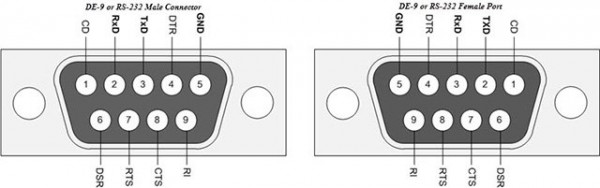
Ngày nay, các cổng DB-25 và DE-9 ít được sử dụng hơn và đang dần được thay thế bằng USB hoặc các cổng khác.
5. Cổng song song Parallel Port (hay còn được gọi là cổng 36 chân Centronics)
Cổng Parallel Port (cổng song song) là một giao diện kết nối giữa máy tính và các thiết bị ngoại vi như máy in có sử dụng giao tiếp song song. Cổng Centronics là một cổng có 36 chân, được phát minh nhằm mục đích trở thành môi trường kết nối cho máy in, máy quét với máy tính và do đó, một cổng Parallel Port cũng có tên gọi khác là cổng Centronics.
Trước khi các cổng USB được sử dụng rộng rãi, các cổng Parallel Port được sử dụng rất phổ biến trên các loại máy in. Cổng Centronics này sau đó được thay thế bằng cổng DB-25 với giao diện song song.

6. Các cổng âm thanh
Các cổng âm thanh được sử dụng để kết nối loa hoặc các thiết bị đầu ra âm thanh khác với máy tính. Các tín hiệu âm thanh có thể là analog hoặc kỹ thuật số tùy thuộc vào loại cổng và đầu nối tương ứng khác nhau.
7. Các đầu nối âm thanh vòm (hay còn gọi là đầu nối TRS 3.5 mm)
Đây là loại cổng âm thanh được tìm thấy phổ biến nhất trên các thiết bị và còn được biết đến cho tới ngày nay. Cổng âm thanh 3.5mm có thể được sử dụng để kết nối tai nghe stereo hoặc các kênh âm thanh khác. Một hệ thống kết nối 6 cổng 3.5mm được áp dụng trên phần lớn các máy tính cho việc phát âm thanh cũng như kết nối với micrô.
Một hệ thống kết nối 6 cổng 3.5mm thường sử dụng các màu phân biệt bao gồm xanh lam, vàng chanh, hồng, cam, đen và xám. Có thể sử dụng 6 đầu nối này cho cấu hình âm thanh vòm lên đến 8 kênh.
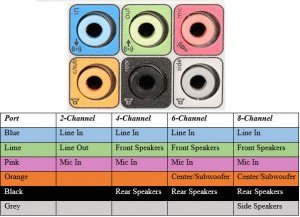
8. S/PDIF/TOSLINK
Định dạng Giao diện Kỹ thuật số Sony/Phillips (Sony/Phillips Digital Interface Format – S/PDIF) là một kết nối âm thanh được sử dụng trong các hệ thống truyền thông gia đình. Nó hỗ trợ âm thanh kỹ thuật số và có thể được truyền bằng cáp RCA Audio đồng trục hoặc đầu nối TOSLINK sợi quang.
Hầu hết các hệ thống giải trí tại nhà hay máy tính đều được trang bị S/PDIF trên TOSLINK. TOSLINK (Toshiba Link) là một loại cổng âm thanh kỹ thuật số được sử dụng phổ biết nhất có thể hỗ trợ âm thanh vòm 7.1 với chỉ một sợi cáp. Trong hình minh họa dưới đây, cổng bên phải là cổng S/PDIF.

9. Cổng VGA
Cổng VGA thường được tìm thấy trên máy tính, máy chiếu, video card và trên các TV hỗ trợ độ phân giải cao. VGA (viết tắt của Video Graphics Array) là một chuẩn hiển thị được giới thiệu năm 1987 từ hãng IBM cùng loại máy tính PS/2. Nó dùng để hỗ trợ việc kết nối từ laptop tới các thiết bị trình chiếu (máy chiếu, màn hình ngoài…) thông qua dây cáp. VGA là một cổng D-sub bao gồm 15 chân kết nối được xếp theo 3 hàng. Đầu nối của cổng VGA được gọi là DE-15, hỗ trợ nhiều chuẩn độ phân giải 640x400px, 1280x1024px, hiện nay có thể lên đến 1920×1080 px (FullHD), 2048x1536px.

Với nhu cầu giải trí thông qua video kỹ thuật số ngày càng gia tăng, các cổng VGA đang dần được thay thế bằng cổng HDMI và cổng Display. Một số máy tính xách tay được trang bị cổng VGA ngay trên bo mạch để kết nối với màn hình hoặc máy chiếu bên ngoài. Sơ đồ chân kết nối của cổng VGA được hiển thị ở ví dụ minh họa bên dưới.
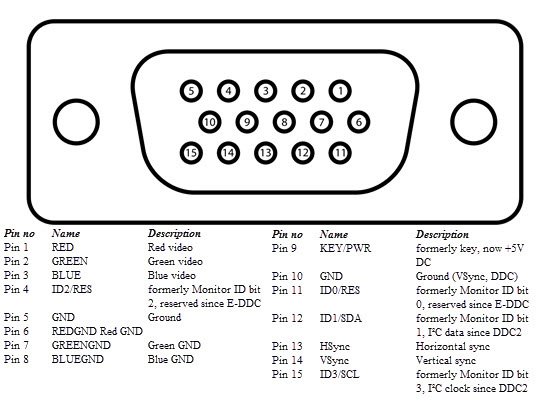
10. Giao diện video kỹ thuật số (Digital Video Interface – DVI)
DVI là giao diện kỹ thuật số tốc độ cao giữa bộ điều khiển hiển thị như máy tính và thiết bị hiển thị như màn hình. Nó được phát triển với mục đích truyền tín hiệu video số mà không làm giảm chất lượng và thay thế cho công nghệ VGA có chức năng tương tự.

Có ba loại đầu kết nối DVI được thiết kế dựa loại trên tín hiệu mà chúng có thể mang theo, đó là DVI-I, DVI-D và DVI-A. DVI-I là cổng DVI với tín hiệu analog và kỹ thuật số tích hợp. DVI-D chỉ hỗ trợ tín hiệu kỹ thuật số và DVI-A chỉ hỗ trợ tín hiệu analog.
Các tín hiệu kỹ thuật số có thể là các liên kết đơn hoặc liên kết kép trong đó một liên kết đơn sẽ hỗ trợ tín hiệu kỹ thuật số với độ phân giải 1920X1080 và liên kết kép hỗ trợ tín hiệu kỹ thuật số có độ phân giải lên đến 2560X1600. Hình ảnh minh họa dưới đây so sánh cấu trúc của các loại DVI-I, DVI-D và DVI-A cùng với các sơ đồ chân kết nối của chúng.
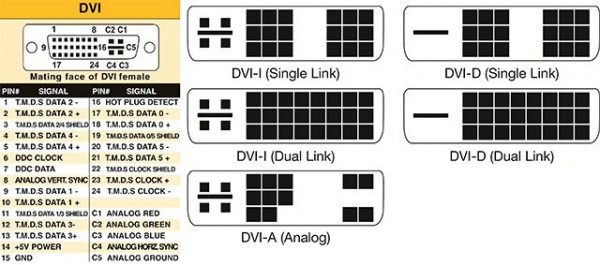
11. Mini-DVI
Cổng Mini-DVI được phát triển bởi Apple như là một giải pháp thay thế cho cổng Mini-VGA và có kiểu dáng gần tương tự như Mini-VGA. Nó nhỏ hơn cổng DVI thông thường một chút.
Mini-DVI là một cổng sở hữu 32 chân kết nối và có khả năng truyền tín hiệu DVI, composite, S-Video và VGA với các bộ điều hợp tương ứng. Hình ảnh sau đây minh họa một cổng Mini-DVI và loại cáp tương thích của nó.

12. Micro-DVI
Như có thế thấy ngay ở tên gọi, Cổng Micro-DVI có kích thước nhỏ hơn so với Mini-DVI và chúng chỉ có khả năng truyền tín hiệu kỹ thuật số mà thôi.
Cổng này có thể được kết nối với các thiết bị bên ngoài với giao diện DVI và VGA và bắt buộc phải sử dụng các bộ điều hợp tương ứng. Trong hình dưới đây, một cổng Micro-DVI có thể được đặt bên cạnh cổng USB và tai nghe.

13. Cổng Display Port
Display Port là một giao diện hiển thị kỹ thuật số với đa tùy chọn kênh âm thanh và các dạng dữ liệu khác. Cổng Display Port được phát triển với mục đích thay thế cho cổng VGA và DVI làm giao diện chính giữa máy tính và màn hình.
Phiên bản mới nhất của cổng Display Port là DisplayPort 1.3 có thể xử lý độ phân giải lên tới 7680 X 4320.

Cổng Display có 20 chân kết nối, đó là một con số khá khiêm tốn khi so sánh với cổng DVI trong khi lại cung cấp độ phân giải tốt hơn. Sơ đồ chân kết nối của Cổng Display Port được minh họa ở hình bên dưới.
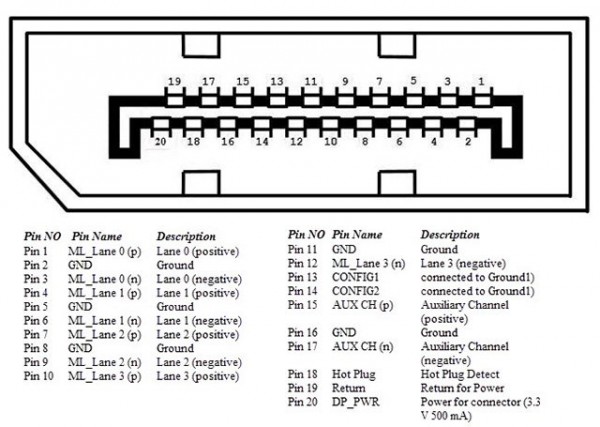
14. Đầu nối RCA
Đầu nối RCA có thể truyền tín hiệu video composite và âm thanh stereo qua ba cáp kết nối. Trong đó, cổng Composite Video sẽ truyền các tín hiệu video analog và đầu nối được ký hiệu màu vàng. Các tín hiệu video được truyền qua một kênh đơn cùng với các đồng bộ hóa khung hình ở độ phân giải tối đa 576i (độ phân giải tiêu chuẩn).
Các đầu nối màu đỏ và trắng được sử dụng cho tín hiệu âm thanh stereo (màu đỏ cho kênh bên phải và màu trắng cho kênh bên trái).

15. Component Video
Component Video là một giao diện nơi các tín hiệu video được chia thành nhiều hơn hai kênh và chất lượng của tín hiệu video tốt hơn so với Composite Video.
Cũng giống như Composite Video, Component Video chỉ truyền các tín hiệu video và hai đầu nối riêng biệt phải được sử dụng cho âm thanh stereo. Cổng Component Video có thể truyền cả tín hiệu video analog và tín hiệu kỹ thuật số.
Các cổng Component Video thường sử dụng sử dụng 3 đầu nối và được phân biệt bằng các màu là xanh lục, xanh lam và đỏ.

16. S-Video
S-Video hay còn được gọi là Separate Video connector (đầu nối video riêng biệt) chỉ được sử dụng để truyền tín hiệu video. Chất lượng hình ảnh truyền qua S-Video là tốt hơn so với Composite Video nhưng lại có độ phân giải thấp hơn Component Video.
Cổng S-Video thường có màu đen và được sử dụng trên hầu như tất cả các TV và hầu hết các máy tính. Cổng S-Video trông gần giống như cổng PS/2 nhưng chỉ bao gồm 4 chân kết nối mà thôi.

Trong số 4 chân kết nối này, một chân được sử dụng để truyền tải tín hiệu cường độ (đen và trắng) và một chân khác được sử dụng để mang tín hiệu màu. Cả hai chân có chân kết nối tương ứng của họ. Sơ đồ chân kết nối của cổng S-Video được hiển thị ở hình bên trên.
17. HDMI
HDMI là viết tắt của High-Definition Multimedia Interface, nghĩa là giao diện đa phương tiện có độ phân giải cao. HDMI là giao diện kỹ thuật số để kết nối các thiết bị có độ nét cao và siêu nét như màn hình máy tính, HDTV, đầu đĩa Blu-Ray, các thiết bị chơi game hay máy ảnh độ nét cao, v.v.
Đầu cáp HDMI được cấu tạo bao gồm 19 chân, mỗi chân đảm nhiệm một nhiệm vụ khác nhau và trong quá trình truyền dữ liệu thì sẽ phải tuân thủ theo nguyên tắc nhất định. Cáp HDMI thường được hỗ trợ chất lượng âm thanh chuẩn của phòng thu, nên người dùng hoàn toàn yên tâm khi sử dụng nó để chuyển sang một thiết bị khác. Phiên bản HDMI mới nhất, tức là HDMI 2.0 có thể mang tín hiệu video kỹ thuật số có độ phân giải lên đến 4096 × 2160 và 32 kênh âm thanh. Ngoài ra, HDMI có thể được sử dụng để truyền tải tín hiệu video không nén và tín hiệu âm thanh cả nén hoặc không nén. Cổng HDMI loại A được minh họa ở hình bên dưới.

18. USB
USB là viết tắt của Universal Serial Bus, được sử dụng để thay thế các loại cổng nối tiếp, cổng song song, đầu nối PS/2, cổng trò chơi và làm cổng sạc điện cho các thiết bị di động. USB đầu tiên được sử dụng để kết nối các thiết bị ngoại vi với máy tính, chúng thường được thiết kế dưới dạng các đầu cắm cho các thiết bị tuân theo chuẩn cắm-và-chạy mà với tính năng cắm nóng thiết bị (nối và ngắt các thiết bị không cần phải khởi động lại hệ thống).
Cổng USB có thể được sử dụng để truyền dữ liệu, nó hoạt động như một giao diện cho các thiết bị ngoại vi và thậm chí hoạt động như nguồn cấp điện cho các thiết bị kết nối với nó. Có ba loại cổng USB: type A, type B hay còn được biết đến với tên USB mini và Micro USB.
19. USB type A
Cổng USB loại A là một đầu nối 4 chân. Có rất nhiều các phiên bản USB type A khác nhau như USB 1.1, USB 2.0 và USB 3.0. Trong đó USB 3.0 là chuẩn chung và hỗ trợ tốc độ dữ liệu lên tới 400MBps.
USB 3.1 cũng đã được ra mắt và hỗ trợ tốc độ dữ liệu lên đến 10Gbps. USB 2.0 được mã hóa với màu đen trong khi USB 3.0 có màu xanh dương. Hình ảnh sau đây mô tả các cổng USB 2.0 và USB 3.0.

Sơ đồ chân kết nối của cổng USB type A được hiển thị ở hình ảnh dưới đây. Sơ đồ chân kết nối này là điển hình cho tất cả các tiêu chuẩn của USB type A.
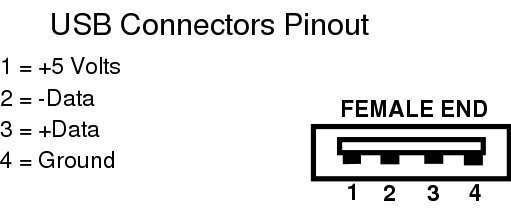
20. USB Type C
Cổng USB type C bao gồm 24 chân kết nối. Sơ đồ chân kết nối của một cổng USB type C được hiển thị ở hình ảnh dưới đây. Ngoài ra, USB type C cũng có thể xử lý được dòng điện 3A.

Tính năng xử lý dòng điện cao này được ứng dụng trong Công nghệ sạc nhanh mới nhất, cho phép pin của điện thoại thông minh sẽ được sạc đầy nhanh chóng hơn và tiện lợi hơn.
USB Type-C là chuẩn USB mới (USB 3.1), có khả năng thay thế cho 5 kết nối bao gồm HDMI, VGA, USB, Display Port, cổng sạc và còn có thể nhiều kết nối khác.
Về cơ bản, USB Type-C là một chuẩn USB mới với đầu jack kết nối có thể cắm cả 2 mặt. Điều này đồng nghĩa, chúng ta sẽ không cần phân biệt mặt trước, mặt sau như những cổng USB trước đây. Bên cạnh đó, kích thước đầu kết nối của USB Type-C nhỏ gọn hơn so với Type-A truyền thống.
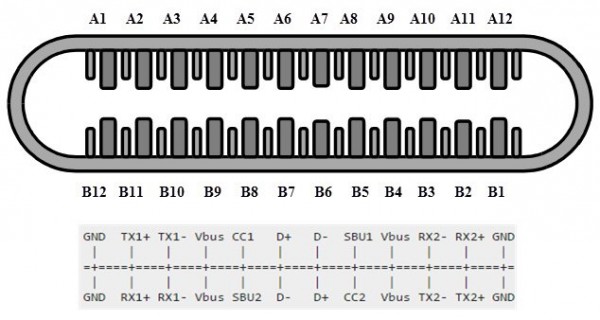
21. RJ-45
Như chúng ta đều biết, Ethernet là một công nghệ mạng được sử dụng để kết nối máy tính của bạn với Internet và giao tiếp với các máy tính hoặc thiết bị mạng khác.
Giao diện kết nối được sử dụng cho mạng máy tính và trong viễn thông được gọi là Registered Jack (RJ) và cổng RJ-45 nói riêng được sử dụng cho Ethernet thông qua cáp. Đầu nối RJ-45 là đầu nối kiểu mô-đun 8 chân 8 (8P – 8C).
Công nghệ Ethernet mới nhất được gọi là Gigabit Ethernet và hỗ trợ tốc độ truyền dữ liệu trên 10Gigabits mỗi giây. Ethernet hoặc cổng LAN có đầu nối loại 8P – 8C cùng với cáp RJ-45 male được hiển thị ở hình ảnh bên dưới.
Đầu nối mô-đun 8P – 8C không có khóa thường được gọi là Ethernet RJ-45. Thông thường, các cổng RJ-45 được trang bị hai đèn LED thông báo phát hiện truyền dữ liệu và gói lưu lượng.
Như đã đề cập trước đó, một cổng Ethernet RJ-45 có 8 chân kết nối và hình dưới đây mô tả sơ đồ kết nối trong một cổng RJ-45.
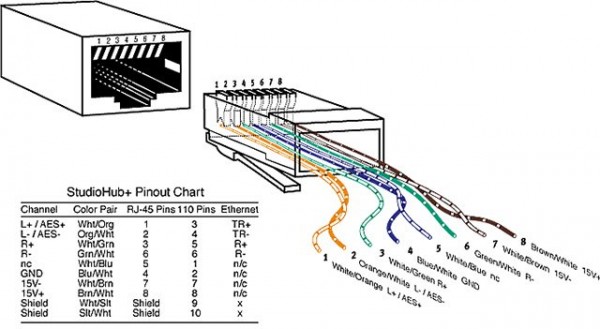
22. RJ-11
RJ-11 là một loại Jack Registered khác được sử dụng làm giao diện kết nối cho điện thoại bàn, modem hoặc ADSL. Mặc dù máy tính hầu như không bao giờ được trang bị cổng RJ-11 nhưng chúng là giao diện chính trong tất cả các cấu hình mạng viễn thông.
Các cổng RJ-45 và RJ11 trông qua thì giống nhau nhưng RJ-11 có kích cỡ nhỏ hơn và sử dụng đầu nối 6 điểm – 4 kết nối (6P – 4C) mặc dù tiếp điểm 6 – 2 (6P – 2C) là đủ. Dưới đây là hình ảnh của cổng RJ-11 và đầu nối tương thích của nó.

Có thể sử dụng hình ảnh sau đây để so sánh giữa các cổng RJ-45 và RJ-11.
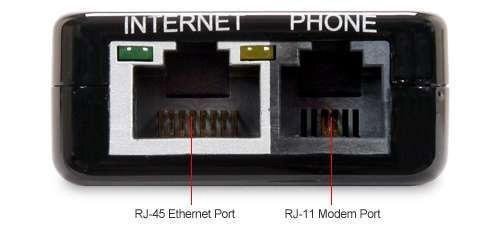
23. e-SATA
e-SATA là một đầu nối Serial AT Attachment gắn rời, được sử dụng như một giao diện để kết nối các thiết bị lưu trữ khối (mass storage devices). Kết nối e-SATA hiện đại được gọi là e-SATAp và là viết tắt của cổng Power e-SATA.
Chúng là các cổng lai có khả năng hỗ trợ cả e-SATA và USB. Cả tổ chức SATA và tổ chức USB đều không chính thức phê duyệt cổng e-SATAp và người dùng sẽ phải sử dụng bất chấp những rủi ro.

Hình ảnh trên là một cổng e-SATAp. Nó cho thấy rằng cả hai thiết bị e-SATA và USB đều có thể kết nối được.
Bài Viết Liên Quan
- Chu Khừ Pư: Đi học là một quyết định đúng đắn
- Laptop cũ – giúp sinh viên thoát khỏi vòng lặp nghèo đói
- Quạt điều hòa mini có an toàn với laptop?
- Được học đợt 42: 7 laptop cho các bạn sinh viên dân tộc thiểu số xuất sắc
- Sử dụng laptop đúng cách trong mùa nắng nóng
- Hiếu Computer: Giải pháp công nghệ toàn diện cho doanh nghiệp
- Nữ sinh Khơ Mú khó khăn giành học bổng 1 tỷ đồng
- Tại sao phải vệ sinh Macbook thường xuyên?
- Thay mainboard Macbook chính hãng Hà Đông
- Pin laptop bị phồng có nguy hiểm không?


